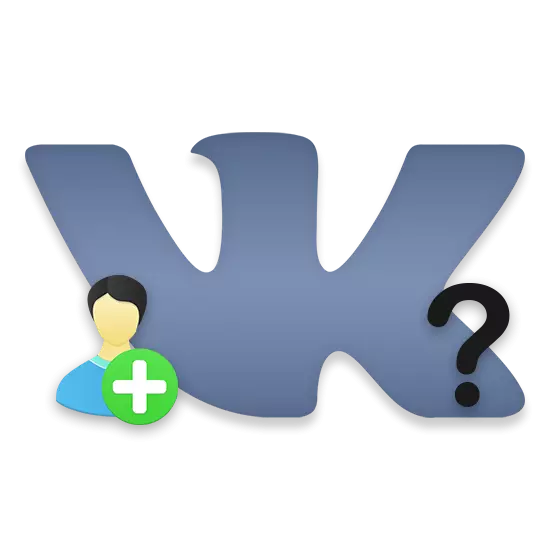
VKontakte սոցիալական ցանցում կայքի ամենակարեւոր առանձնահատկություններից մեկն է ընկերներին ավելացնել ընկերների ցուցակում: Այս ֆունկցիոնալության շնորհիվ դուք կարող եք զգալիորեն ընդլայնել ձեր հետաքրքրող օգտագործողի հետ փոխգործակցության շրջանակը, ուստի կարեւոր է իմանալ, թե որ մեթոդներն են ավելացվում նոր ընկերներ:
Ավելացնել ընկերներ vk
VK- ի կայքում բարեկամության հրավերներ ուղարկելու ցանկացած եղանակ պահանջում է որդեգրել հրավիրված անձի կողմից: Միեւնույն ժամանակ, ձեր դիմումը մերժելու կամ անտեսման դեպքում դուք ավտոմատ կերպով կավելացնեք «բաժանորդների» բաժինը:Հնարավոր է դուրս գալ այս բաժնում `օգտագործելով մեր ցուցումները:
Խնդրում ենք նկատի ունենալ, որ նույնիսկ եթե օգտագործողը անտեսել է ձեր դիմումը կամ ձեզ ջնջել բաժանորդներից, դուք դեռ կարող եք կրկին հրավեր ուղարկել: Բայց այս իրավիճակով ձեր հետաքրքրված անձը չի ստանա բարեկամության համապատասխան ծանուցում:
Այս մեթոդը օգտագործվում է պարզության պատճառով օգտագործողների ճնշող մեծամասնության կողմից: Այնուամենայնիվ, սա միակ հնարավոր տարբերակը չէ:
Մեթոդ 2. Որոնման միջոցով հարցում ուղարկելը
Ներքին Vkontakte որոնման համակարգը թույլ է տալիս որոնել տարբեր համայնքներ եւ, ավելի կարեւոր, այլ մարդկանց: Միեւնույն ժամանակ, որոնման միջերեսը, թույլտվության պայմանով, թույլ է տալիս օգտվողներ ավելացնել ընկերների ցանկին, առանց անձնական պրոֆիլ տեղափոխվելու:
- Գնացեք ընկերների էջը `օգտագործելով համապատասխան հիմնական ընտրացանկի տարրը:
- Վերցված էջի աջ կողմում տեղակայված ընտրացանկի միջոցով անցեք «Որոնեք ընկերներին» ներդիրին:
- Օգտագործելով որոնման լարը, գտեք օգտվողը, որը ցանկանում եք ավելացնել ընկերներին:
- Մի մոռացեք օգտագործել որոնման պարամետրերի բաժինը `որոնման գործընթացը արագացնելու համար:
- The անկալի օգտագործողի հետ բլոկ գտնելուց հետո կտտացրեք «Ավելացնել որպես ընկերներ» կոճակին, որը գտնվում է անվան եւ լուսանկարների աջ կողմում:
- As իշտ այնպես, ինչպես առաջին ձեւով, որոշ մարդիկ ունեն «Ավելացնել ընկերներին» մակագրությունը կարող է փոխվել «Բաժանորդագրվել»:
- Նշված կոճակը օգտագործելուց հետո մակագրությունը կփոխվի «ձեզ ստորագրված»:
- Ուղարկված հուշումը անմիջապես ջնջելու համար սեղմեք «Դուք ստորագրված» կոճակը:
- Ամեն ինչ հստակ արելով ըստ հրահանգների, կարող եք միայն սպասել, երբ օգտագործողը հաստատում է ձեր դիմումը եւ պարզվում է, որ ներքնազգեստի մեջ է: Այս դեպքում կոճակի վրա ստորագրությունը կփոխվի «հեռացնել ընկերներից»:
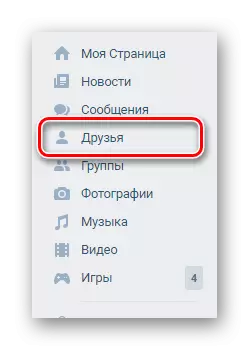
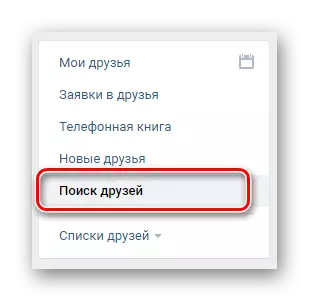
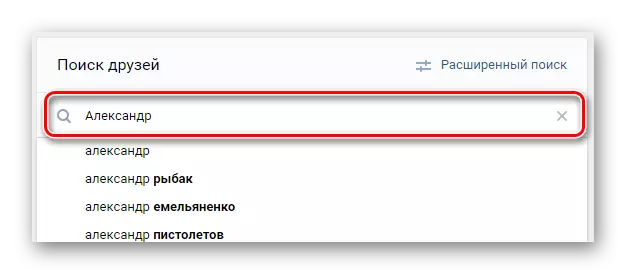
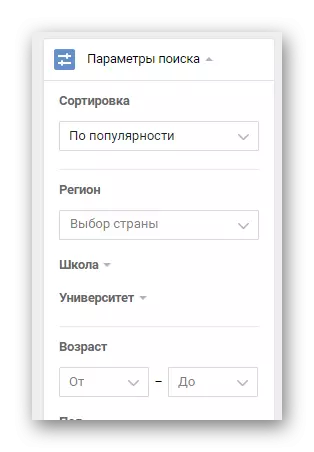
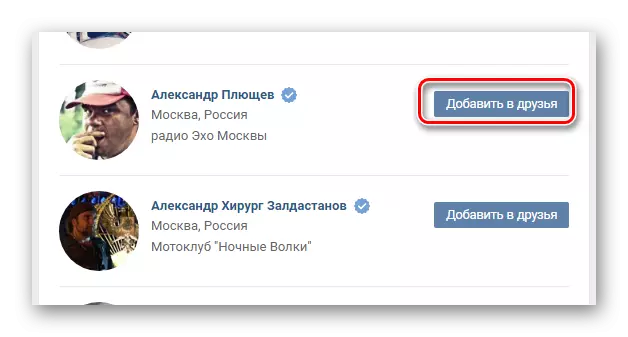
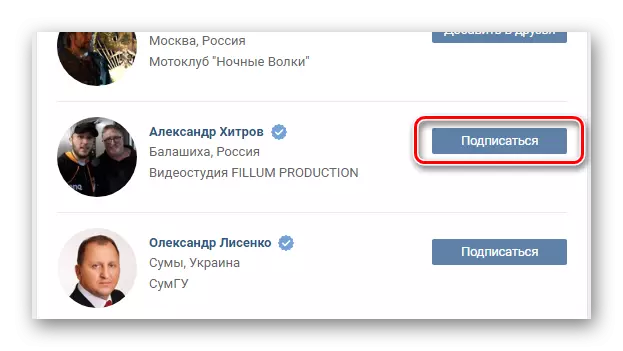
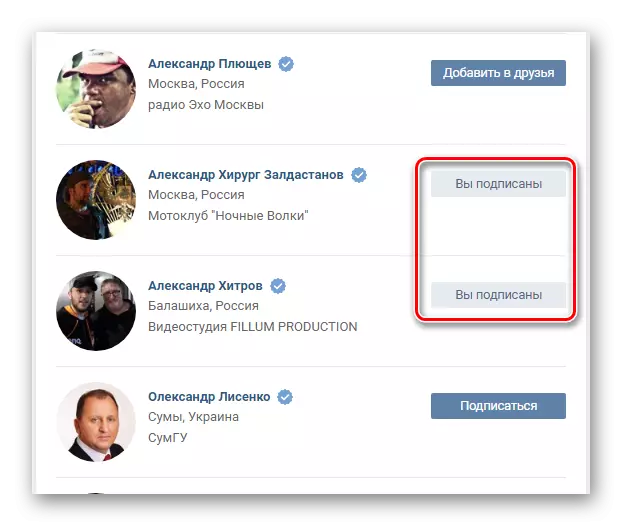
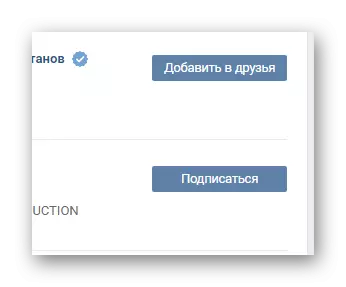
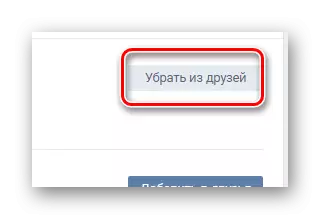
Այս մեթոդը, ի տարբերություն առաջինի, խորհուրդ է տրվում օգտագործել կարճ ժամանակահատվածում բազմաթիվ ընկերներ ավելացնել: Սա առավել կարեւոր է, օրինակ, Cheating Friends VK- ի գործընթացում:
Մեթոդ 3. Ծրագրերի ընդունում ընկերների համար
Հրավերի գործընթացը նույնպես ուղղակիորեն կապված է նոր ընկերների ավելացման թեմայի հետ: Ավելին, դա վերաբերում է նախկինում նշված մեթոդին:Ինչպես տեսնում եք, դիմումների հաստատման գործընթացում դժվարությունների ենթադրությունը գրեթե անհնար է, եթե հետեւեք հրահանգներին:
Մեթոդ 4. Բջջային դիմում VKontakte
Բջջային հավելվածը VC- ն ներկայումս տարածված է ոչ պակաս, քան կայքի ամբողջական տարբերակը: Այս մեթոդով մենք միանգամից երկու գործընթաց կբարձրացնենք, մասնավորապես `դիմումներ ուղարկելու եւ ընդունելու համար որպես ընկեր Android- ի պաշտոնական դիմումից:
Գնացեք VK դիմում Google Play- ում
Դրա մասին, բջջային հավելվածում որպես ընկերական դիմում ուղարկելու գործընթացով, կարող եք ավարտել: Հետագա բոլոր առաջարկությունները կապված են կայքի այլ օգտագործողների կողմից ստացված հրավերների հաստատմանը:
Դիմումի հաստատման գործընթացին անցնելուց առաջ պետք է տեղյակ լինեք, որ նոր բարեկամության առաջարկների վերաբերյալ ծանուցումները կներկայացվեն ձեր սարքի համապատասխան ինտերֆեյսով: Այսպիսով, դուք կարող եք արագացնել անցումը ցանկալի հատվածին `կտտացնելով նման ազդանշաններին:

- VK դիմումում գտնվելիս ընդարձակեք հիմնական ընտրացանկը եւ անցեք «Ընկերների» բաժին:
- Այստեղ կներկայացվի «Ընկերների կիրառումը» բլոկ, որտեղ պետք է սեղմեք «allow all» հղմանը:
- Այն էջում, որը բացվում է, ընտրեք օգտագործողին, որը ցանկանում եք ներառել ընկերների ցանկում եւ կտտացրեք «Ավելացնել կոճակը»:
- Հայտը մերժելու համար օգտագործեք «Թաքցնել» կոճակը:
- Հրավերը ընդունելուց հետո մակագրությունը կփոխվի «Ընդունված դիմումի»:
- Այժմ օգտագործողը ավտոմատ կերպով տեղափոխվելու է «Ընկերներ» բաժնում ձեր ընկերների հետ ընդհանուր ցուցակ:
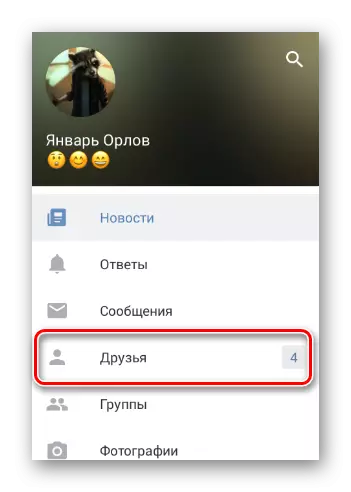
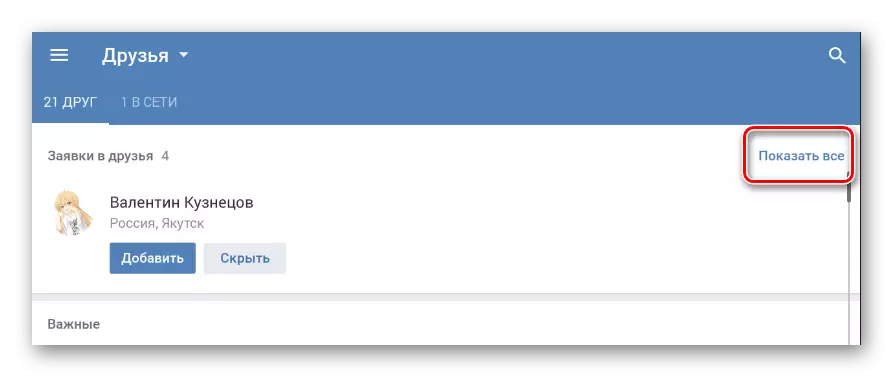
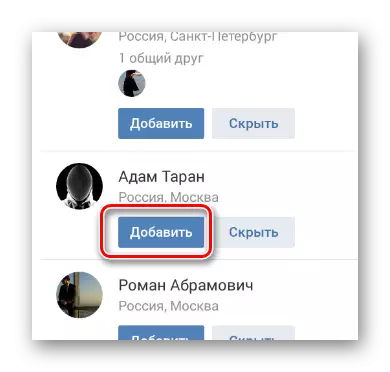
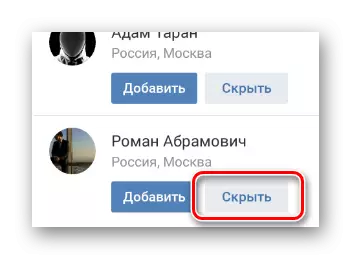
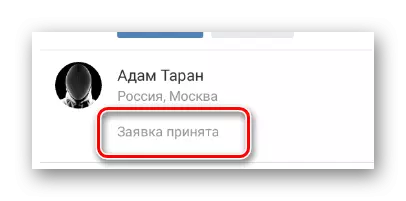
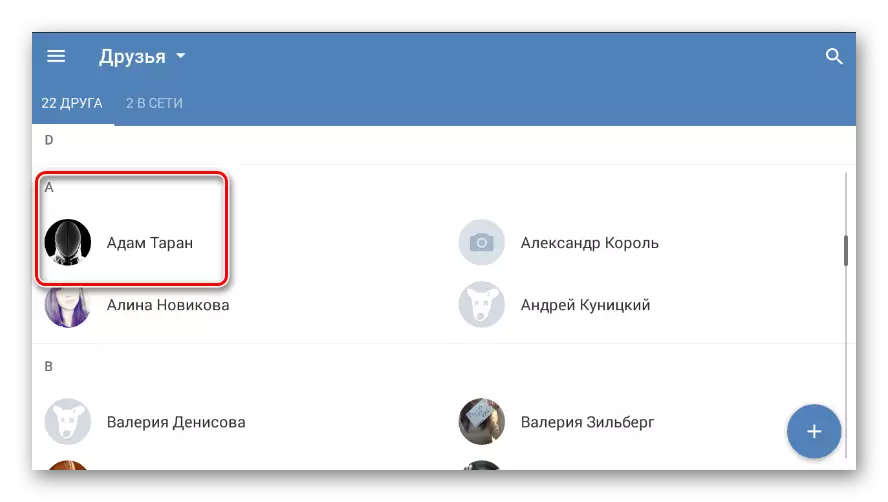
Ավարտելուց հետո կարեւոր է վերապահում անել այն փաստի վրա, որ վերջինս ավելացրեց ընկերոջը համապատասխան ցուցակի վերջին տողում, քանի որ այն ունի նվազագույն առաջնահերթություն: Իհարկե, կան նաեւ բացառություններ, կախված ձեր գործունեությունից `օգտագործողի էջում:
Տես նաեւ:
Ինչպես հեռացնել կարեւոր ընկերներից VK
Ինչպես թաքցնել բաժանորդներին
Հուսով ենք, որ դուք պարզել եք, թե ինչպես ավելացնել ընկերներ vkontakte: Ամենալավը:
